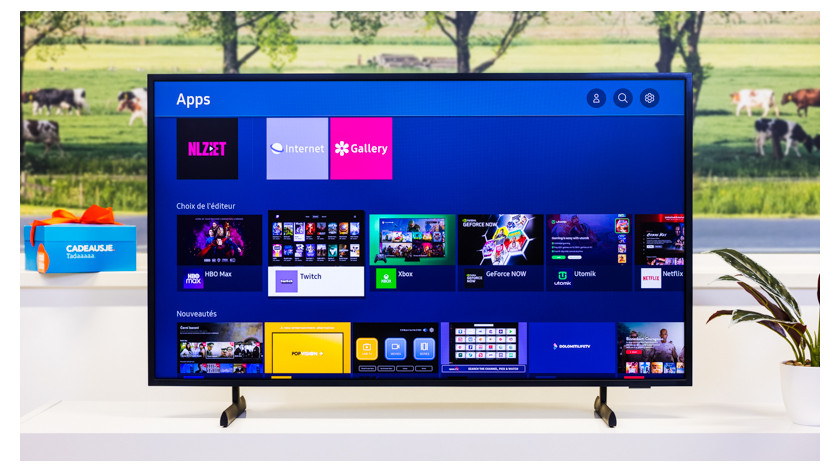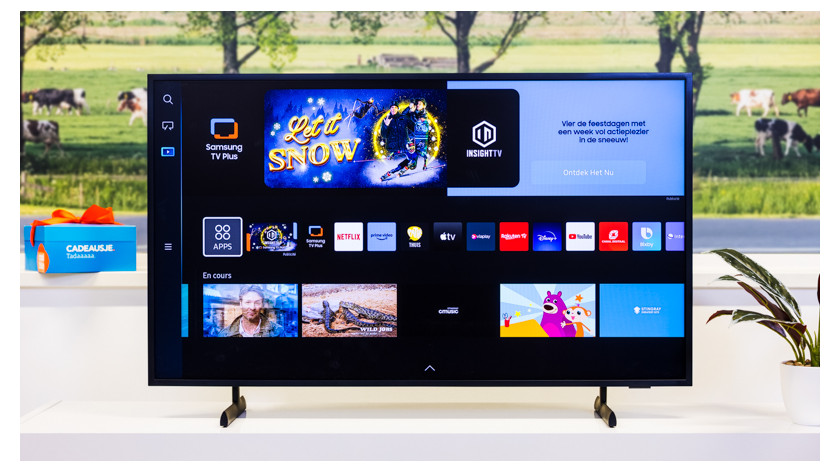Comment configurer votre Samsung Smart Hub ?
En résumé
| Qu'est-ce qu'on va faire ? | Rendre prêt à l'emploi le Samsung Smart Hub. |
|---|---|
| Combien de temps ça prend ? | 5 à 10 minutes. |
| De quoi est-ce que vous avez besoin? | Une Smart TV de Samsung et la télécommande correspondante. Le mot de passe de votre réseau wifi ou un câble réseau connecté à votre réseau. |
Étape 1 : connectez votre Smart TV à internet
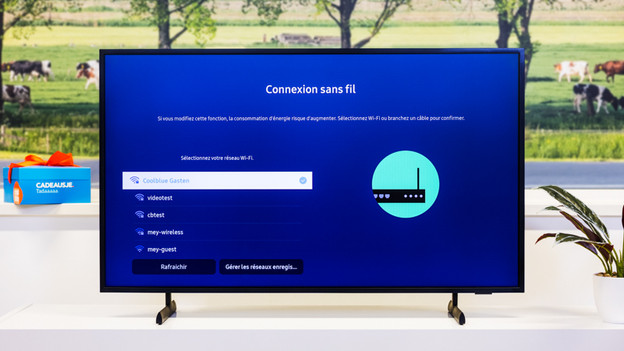
Pour utiliser et télécharger des applis, il faut d'abord connecter la Smart TV à internet. Sur la page suivante, vous découvrirez les étapes à suivre. Votre TV est déjà connectée à internet ? Passez cette étape.
Étape 2 : cherchez l'appli souhaitée
Pour ouvrir une appli, sélectionnez-la à l'aide des touches fléchées de votre télécommande et appuyez sur « Entrée ». C'est le bouton au milieu des touches fléchées. Pour trouver les applis dans le menu smart, appuyez sur le bouton « Accueil » de votre télécommande. Sélectionnez ensuite le menu « Apps ».
Pour rechercher une appli, parcourez le menu avec votre télécommande ou utilisez l'option de recherche en haut à droite.
Étape 3 : installez une appli
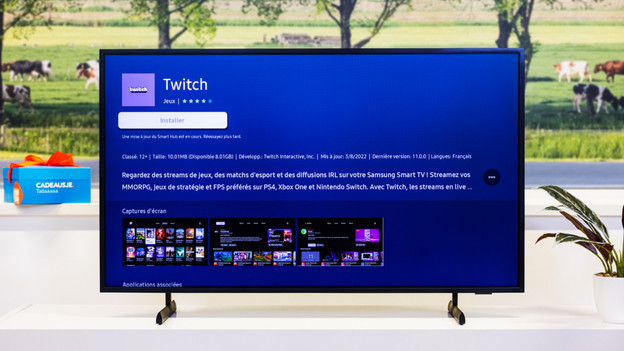
Une appli déjà installée sur votre télévision s'ouvre dès que vous cliquez dessus. Si c'est votre cas cas, ignorez cette étape.
L'appli n'a pas encore été installée ? Alors, vous serez dirigé vers l'écran d'installation dès que vous l'ouvrirez. Sélectionnez le bouton « Installer » et appuyez sur « Entrée ».
Votre Smart TV est sortie en 2016 ? Dans ce cas, sélectionnez d'abord le bouton « Plus » sur le côté gauche de l'écran. Appuyez ensuite sur la flèche vers le bas jusqu'à ce que vous arriviez à la fin du texte, puis sélectionnez « Fermer ». Enfin, sélectionnez « Installer ».
Étape 4 : placez une appli dans la barre d'accueil
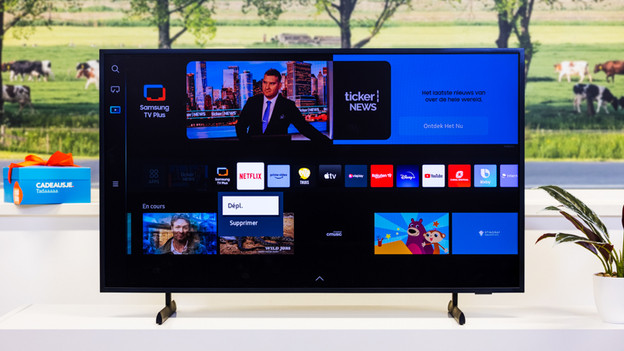
Pour ouvrir rapidement vos applis préférées, ajoutez-les à la barre d'accueil. Pour ce faire, suivez ces étapes :
- Retournez au menu « Apps ».
- Sélectionnez « Paramètres ».
- Sélectionnez l'appli installée que vous voulez ajouter à l'écran d'accueil et appuyez sur « Ajouter à l'accueil ».
- Retournez à l'écran d'accueil.
- Maintenez enfoncé le bouton de sélection pendant 2 secondes.
- Sélectionnez « Déplacer » pour modifier la position de l'appli dans la barre d'accueil. Sélectionnez « Supprimer » si vous souhaitez supprimer l'appli de votre télévision.
C'est terminé
Répétez l'étape 4 pour toutes les applis que vous utilisez fréquemment. Votre télévision est maintenant prête à exécuter des applis. Détendez-vous et profitez de votre nouvelle TV.